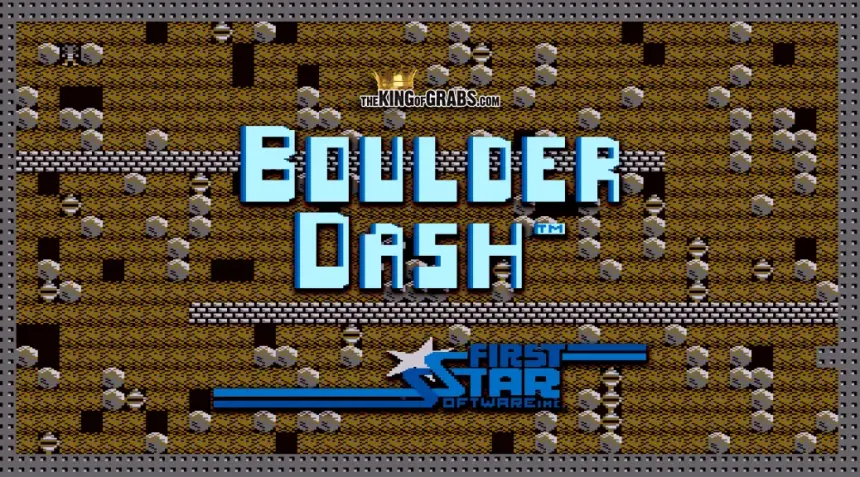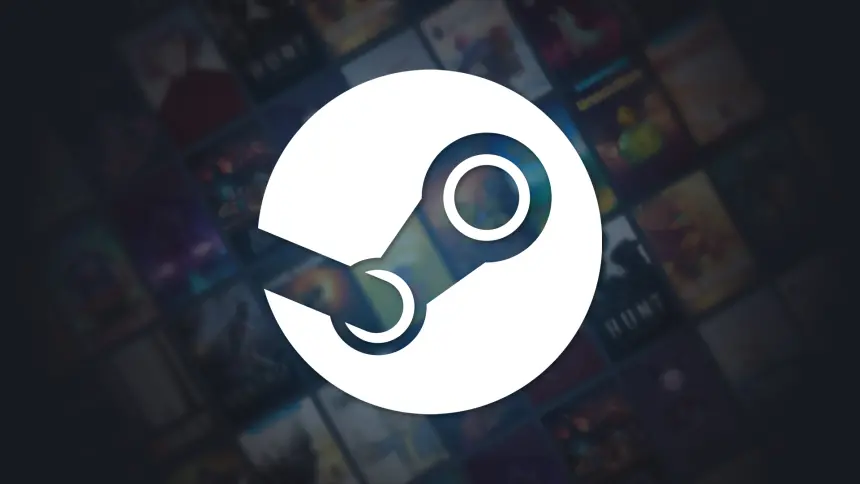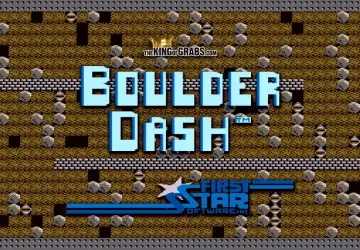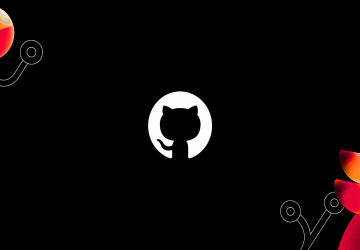Steam, oyun dünyasının önemli platformlarından biri. Binlerce oyuna erişim imkanı sunması, arkadaşlarınızla bağlantı kurmanızı sağlaması ve düzenli indirimleriyle oyuncular için vazgeçilmez bir hale geldi. Ancak, zaman zaman Steam ağına bağlanılamama gibi sorunlar yaşanabiliyor. Bu durum, oyun keyfinizi bölebilir ve can sıkıcı olabilir.
Peki, bu sorunun nedenleri neler olabilir ve nasıl çözebilirsiniz?
Steam’e bağlanamama sorununun birçok farklı nedeni olabilir. Bunlardan en yaygın olanları şunlar:
İnternet Bağlantısı Sorunları: En temel ve sık karşılaşılan nedenlerden biri internet bağlantınızdaki problemlerdir. Kablosuz ağ bağlantınızda sorun olabilir, internet servis sağlayıcınızda (ISS) bir kesinti yaşanıyor olabilir veya modeminizle ilgili bir problem olabilir.
Steam Sunucularında Yaşanan Sorunlar: Steam, dünya genelinde milyonlarca kullanıcıya hizmet veren büyük bir platform. Nadiren de olsa, Steam sunucularında bakım çalışmaları veya teknik aksaklıklar yaşanabilir. Bu durumda, Steam’e bağlanmakta zorluk çekebilirsiniz.
Güvenlik Duvarı ve Antivirüs Yazılımları: Bilgisayarınızdaki güvenlik duvarı veya antivirüs yazılımları, Steam'in sunucularına erişimini engelleyebilir. Bu yazılımlar, Steam'i yanlışlıkla bir tehdit olarak algılayabilir ve bağlantıyı kesebilir.
Yanlış Tarih ve Saat Ayarları: Bilgisayarınızın tarih ve saat ayarlarının yanlış olması, Steam'in sunucularıyla iletişim kurmasını engelleyebilir. Bu durum, özellikle SSL sertifikalarının doğrulanmasında sorunlara yol açabilir.
Eski Steam Sürümü: Kullandığınız Steam istemcisinin güncel olmaması da bağlantı sorunlarına neden olabilir. Steam, düzenli olarak güncellemeler yayınlar ve bu güncellemeler, hataları düzeltir ve performansı artırır.
Bozuk Steam Dosyaları: Steam dosyalarında meydana gelen bozulmalar, programın düzgün çalışmasını engelleyebilir ve bağlantı sorunlarına yol açabilir. Bu durum, özellikle Steam'i uzun süredir kullanıyorsanız veya bilgisayarınızda beklenmedik kapanmalar yaşadıysanız ortaya çıkabilir.
Çözüm Yöntemleri
İnternet Bağlantınızı Kontrol Edin: İlk olarak, internet bağlantınızın aktif olduğundan emin olun. Modeminizin ve yönlendiricinizin (router) düzgün çalıştığını kontrol edin. Farklı bir cihazla internete bağlanmayı deneyerek, sorunun bilgisayarınızdan mı yoksa internet bağlantınızdan mı kaynaklandığını tespit edebilirsiniz. Eğer sorun internet bağlantınızdaysa, modeminizi yeniden başlatmayı veya internet servis sağlayıcınızla iletişime geçmeyi deneyin.
Steam Sunucu Durumunu Kontrol Edin: Steam sunucularında bir sorun olup olmadığını kontrol etmek için Steam'in resmi web sitesini veya sosyal medya hesaplarını ziyaret edebilirsiniz. Eğer sunucularda bir sorun varsa, yapabileceğiniz pek bir şey yoktur. Sorunun çözülmesini beklemeniz gerekecektir.
Güvenlik Duvarı ve Antivirüs Yazılımlarınızı Kontrol Edin: Güvenlik duvarınızın ve antivirüs yazılımınızın Steam'e izin verdiğinden emin olun. Bu yazılımların ayarlarından Steam'i istisnalar listesine ekleyebilirsiniz. Eğer bu işe yaramazsa, güvenlik duvarınızı veya antivirüs yazılımınızı geçici olarak devre dışı bırakmayı deneyin. Ancak, bunu yaparken dikkatli olun ve yalnızca Steam'i test etmek için kısa bir süreliğine devre dışı bırakın.
Tarih ve Saat Ayarlarınızı Kontrol Edin: Bilgisayarınızın tarih ve saat ayarlarının doğru olduğundan emin olun. Yanlış tarih ve saat ayarları, Steam'in sunucularıyla iletişim kurmasını engelleyebilir. Windows'ta, tarih ve saat ayarlarını denetim masasından veya Ayarlar uygulamasından kontrol edebilirsiniz. Tarih ve saatin otomatik olarak ayarlanmasını sağlamak için "Saat dilimini otomatik olarak ayarla" ve "Saati otomatik olarak ayarla" seçeneklerini etkinleştirebilirsiniz.
Steam'i Yeniden Başlatın: Bazen, Steam'i kapatıp yeniden başlatmak bağlantı sorunlarını çözebilir. Steam'i tamamen kapatmak için sistem tepsisindeki Steam simgesine sağ tıklayıp "Çıkış" seçeneğini seçin. Ardından, Steam'i tekrar açın ve bağlanmayı deneyin.
Steam'i Yönetici Olarak Çalıştırın: Steam'i yönetici olarak çalıştırmak, programın sistem kaynaklarına daha fazla erişmesine ve olası izin sorunlarını aşmasına yardımcı olabilir. Steam kısayoluna sağ tıklayın ve "Yönetici olarak çalıştır" seçeneğini seçin.
Steam'i Güncelleyin: Kullandığınız Steam istemcisinin güncel olduğundan emin olun. Steam, genellikle arka planda otomatik olarak güncellenir. Ancak, güncellemeleri manuel olarak kontrol etmek için Steam menüsünden "Steam" ve ardından "Güncellemeleri Denetle" seçeneğini seçebilirsiniz.
Steam Önbelleğini Temizleyin: Steam önbelleği, programın daha hızlı çalışmasına yardımcı olan geçici dosyaları içerir. Ancak, bu dosyalar zamanla bozulabilir ve bağlantı sorunlarına neden olabilir. Steam önbelleğini temizlemek için Steam menüsünden "Steam" ve ardından "Ayarlar" seçeneğini seçin. "İndirmeler" sekmesine gidin ve "İndirme Önbelleğini Temizle" düğmesine tıklayın.
Steam Dosyalarını Doğrulayın: Steam, oyun dosyalarının bütünlüğünü doğrulamak için bir araç sunar. Bu araç, bozuk veya eksik dosyaları tespit edebilir ve otomatik olarak düzeltebilir. Steam dosyalarını doğrulamak için Steam kütüphanenizde Steam'e sağ tıklayın, "Özellikler" seçeneğini seçin, "Yerel Dosyalar" sekmesine gidin ve "Oyun Dosyalarının Bütünlüğünü Doğrula" düğmesine tıklayın.
DNS Ayarlarınızı Değiştirin: DNS (Alan Adı Sistemi) sunucuları, web adreslerini IP adreslerine çevirerek internete erişmenizi sağlar. Varsayılan DNS sunucularınızda sorun varsa, Steam'e bağlanmakta zorluk çekebilirsiniz. Farklı bir DNS sunucusu kullanmayı deneyerek bu sorunu çözebilirsiniz. Google DNS (8.8.8.8 ve 8.8.4.4) veya Cloudflare DNS (1.1.1.1 ve 1.0.0.1) gibi popüler ve güvenilir DNS sunucularını kullanabilirsiniz. DNS ayarlarınızı değiştirmek için Windows'ta, ağ bağlantıları ayarlarından adaptörünüzün özelliklerine gidin, "İnternet Protokolü Sürüm 4 (TCP/IPv4)" seçeneğini seçin ve "Aşağıdaki DNS sunucu adreslerini kullan" seçeneğini işaretleyerek tercih ettiğiniz DNS sunucularının adreslerini girin.
Steam'i Yeniden Yükleyin: Yukarıdaki adımların hiçbiri işe yaramazsa, son çare olarak Steam'i yeniden yüklemeyi deneyebilirsiniz. Steam'i kaldırmadan önce, oyunlarınızı yedeklemeyi unutmayın. Steam'i kaldırmak için Windows'ta, denetim masasından "Programlar ve Özellikler" bölümüne gidin, Steam'i bulun ve "Kaldır" düğmesine tıklayın. Ardından, Steam'in resmi web sitesinden en son sürümünü indirin ve tekrar yükleyin.
Bu çözüm önerileriyle Steam ağına bağlanma sorununu çözebilirsiniz.